В наше время все больше компьютеров подвергаются модернизации, что может привести к отказу от использования дисковода. Это вызвано в первую очередь стремлением к уменьшению габаритов устройств и увеличению производительности. Однако, что делать, если у вас нет дисковода, а вам нужно перенести данные с диска, установить программное обеспечение с диска или записать информацию на диск?
В данной статье мы рассмотрим несколько способов решения проблемы отсутствия дисковода на компьютере. Мы поделимся полезными советами и методами, которые помогут вам справиться с этой проблемой и эффективно использовать свой компьютер без дисковода. Не отчаивайтесь, ведь у нас есть решение для вас!
Проблема отсутствия дисковода на компьютере
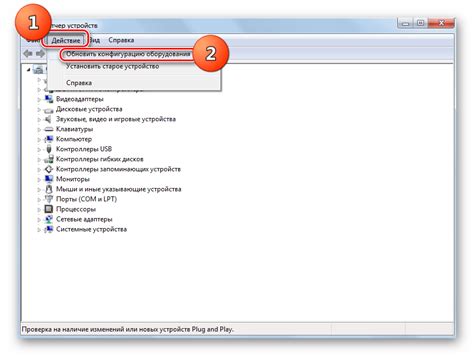
Отсутствие дисковода на компьютере может привести к неудобству при работе с дисками CD или DVD. Однако есть несколько способов решения данной проблемы. Рассмотрим основные варианты:
| 1. Внешний дисковод | Приобретение внешнего дисковода - самый простой способ решить проблему отсутствия встроенного дисковода. Подключите его к компьютеру через USB-порт и воспользуйтесь для чтения и записи дисков. |
| 2. Использование виртуального диска | Установите программу для создания виртуальных дисков, например, Daemon Tools. С ее помощью вы сможете эмулировать работу дисковода без использования физического устройства. |
| 3. Использование сетевого дисковода | Если у вас есть другой компьютер с работающим дисководом, вы можете подключиться к нему по сети и использовать его дисковод для работы с дисками. |
Выберите подходящий для вас вариант решения проблемы отсутствия дисковода на компьютере и продолжайте удобно работать с вашими дисками.
Почему дисковод может отсутствовать?

Отсутствие дисковода на компьютере может быть обусловлено несколькими причинами:
- Отключение в BIOS: Возможно, что дисковод был отключен в настройках BIOS. Проверьте конфигурацию BIOS и убедитесь, что дисковод включен.
- Проблемы с подключением: Может быть, что кабель от дисковода был поврежден или не подключен правильно к материнской плате. Проверьте подключение и замените кабель при необходимости.
- Драйверы: Возможно, что драйверы для дисковода были повреждены или удалены. Попробуйте обновить или переустановить драйверы для дисковода.
- Аппаратные проблемы: Повреждение дисковода или другие аппаратные проблемы могут привести к его отсутствию. В этом случае потребуется замена или ремонт дисковода.
Варианты решения проблемы без дисковода:

1. Использовать внешний дисковод. Подключите внешний оптический привод через USB-порт для установки программ или чтения дисков.
2. Создать загрузочный USB-накопитель. С помощью специальных программ можно сделать USB-флешку загрузочным носителем для установки операционной системы.
3. Загружаться с виртуального диска. Используйте программы эмуляции виртуального диска, чтобы монтировать образы дисков и работать с ними.
4. Использовать облачные сервисы. Загрузите необходимый контент из интернета через облачные хранилища и сервисы без необходимости использования дисковода.
Переход на цифровые носители

Время идет, технологии развиваются, и все больше пользователей переходят на цифровые носители данных. Вместо использования обычных дисков и флеш-накопителей, многие предпочитают хранить информацию на облачных сервисах, таких как Google Диск, Яндекс.Диск, Dropbox и других. Это позволяет им иметь доступ к данным с любого устройства, подключенного к интернету, и избежать проблем, связанных с отсутствием дисковода.
Кроме того, вы можете использовать внешние жесткие диски или SSD-накопители для хранения данных. Эти устройства обладают большой емкостью и обеспечивают высокую скорость передачи данных, что делает их отличной альтернативой традиционным дискам.
Если вы всё же решите приобрести внешний дисковод, убедитесь, что он совместим с вашим компьютером и операционной системой. Также учтите, что он может потребовать дополнительного питания или установки специальных драйверов.
| Преимущества цифровых носителей: | Преимущества внешних накопителей: |
|---|---|
| Доступ к данным из любой точки мира | Большая емкость |
| Быстрая передача данных | Высокая скорость передачи данных |
| Безопасное хранение данных в облаке | Можно использовать на разных устройствах |
Использование внешнего дисковода

Если у вас нет встроенного дисковода или он неисправен, можно воспользоваться внешним дисководом. Подключите его к компьютеру через USB-порт. В большинстве случаев операционная система автоматически обнаружит внешний дисковод и установит необходимые драйвера.
После подключения вы сможете считывать и записывать диски, а также устанавливать программы с дисковода. Внешний дисковод также может быть использован для создания резервных копий данных с помощью CD или DVD.
Обязательно выбирайте качественное внешнее устройство, чтобы избежать проблем с его работой. При необходимости можно обратиться за помощью к специалистам, чтобы правильно настроить и использовать внешний дисковод.
Установка внутреннего дисковода: подробная инструкция

Шаг 1:
Перед установкой дисковода, убедитесь, что компьютер выключен и отключен от электросети. Откройте корпус компьютера, используя отвертку.
Шаг 2:
Найдите свободное место для установки дисковода внутри корпуса. Обычно это будет 5,25-дюймовый отсек для оптических дисков.
Шаг 3:
Подсоедините кабель питания к дисководу и к блоку питания компьютера. Также подключите шлейф SATA или IDE к материнской плате.
Шаг 4:
Закрепите дисковод в назначенном отсеке, используя винты или специальные крепежи на корпусе.
Шаг 5:
Закройте корпус компьютера и подключите его к электросети. Включите компьютер и дождитесь его загрузки.
После выполнения всех этих шагов ваш внутренний дисковод должен успешно установиться и быть готов к использованию.
Советы по выбору нового дисковода

При выборе нового дисковода для вашего компьютера следует обратить внимание на несколько ключевых моментов:
| 1. | Тип дисковода: определите нуждаетесь ли в DVD-приводе, Blu-ray приводе или устройстве, поддерживающем оба формата. Учтите также возможность установки внешнего дисковода. |
| 2. | Интерфейс: выберите дисковод с совместимым интерфейсом (SATA, USB и т. д.), чтобы обеспечить правильное подключение к вашему компьютеру. |
| 3. | Скорость чтения и записи: оцените требуемые характеристики скорости, особенно если вам нужно быстро записывать данные на диски. |
| 4. | Бюджет: учтите свои финансовые возможности, но помните, что инвестиции в качественное устройство могут сэкономить вам проблемы в будущем. |
Вопрос-ответ

Что делать, если у меня нет дисковода на компьютере, а нужно установить программу с диска?
Есть несколько способов решить эту проблему. Во-первых, можно воспользоваться внешним USB-дисководом, который подключается к компьютеру через порт USB и позволяет читать и записывать данные с дисков. Во-вторых, можно создать образ диска (ISO-образ) на другом компьютере с дисководом и передать его на нужный компьютер через сеть или флеш-накопитель. Далее можно монтировать образ и устанавливать программу как с обычного диска. Наконец, существуют специальные программы для виртуальных дисков, с помощью которых можно эмулировать диск и устанавливать программы.
Могу ли я заменить отсутствующий дисковод на компьютере на другое устройство?
Да, можно заменить дисковод на компьютере на другое устройство, если у вас нет необходимости в использовании дисков. Например, его можно заменить на дополнительный жесткий диск, SSD или другое устройство хранения данных. Также можно установить вместо дисковода картридер или другое устройство, которое больше подходит вашим потребностям. Важно учитывать совместимость и интерфейсы подключения при замене компонентов.
Какие еще проблемы могут возникнуть из-за отсутствия дисковода на компьютере?
Отсутствие дисковода на компьютере может привести к ряду проблем. Например, вы не сможете установить программы с диска, прочитать данные с CD/DVD, забэкапить важную информацию на CD или DVD. Также возможно, что некоторые приложения требуют использования дисковода для активации или работы. В этом случае вам придется искать альтернативные способы решения этих задач, такие как использование внешнего дисковода, создание образов дисков или виртуальных дисков.



